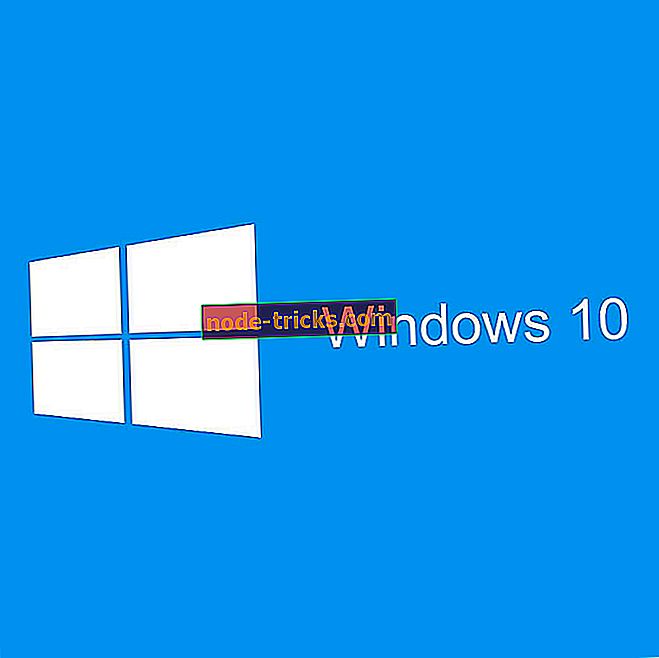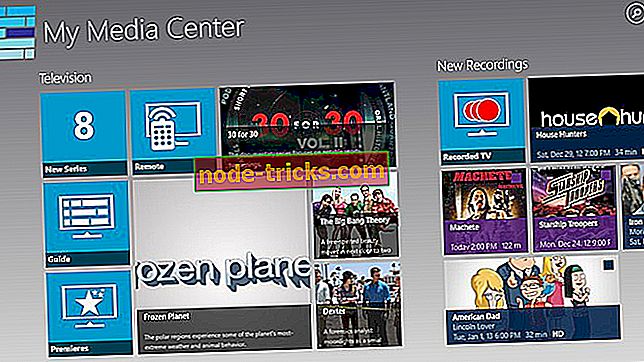Як увімкнути клієнт Cisco VPN у Windows 10
Якщо ви людина, яка хоче переконатися, що нічого поганого не станеться під час підключення до незахищеної мережі, то ви, швидше за все, почули про VPN.
VPN означає віртуальну приватну мережу і може допомогти захистити ваше підключення до Інтернету шляхом тунелювання з'єднання між двома кінцевими точками і шифрування всіх надісланих або отриманих даних. Крім того, додатковий рівень безпеки включений, оскільки вам необхідно перевірити автентичність для доступу до даних.
Є багато компаній, що пропонують VPN-сервери, але одним з найбільш безпечних і популярних є Cisco. Сьогодні ми навчимо вас, як увімкнути клієнт Cisco VPN у Windows 10.
Вимоги:
- ПК, який працює на Windows 10
- Клієнт Cisco VPN v5.0.07.0440 (зверніться до адміністратора мережі)
- Оновлення детермінованих мережних покращень Citrix (DNE)
- Адміністративні повноваження
Як тільки ви виконаєте всі вимоги, ви зможете почати інсталяцію та налаштування клієнта VPN на комп'ютері з ОС Windows 10, виконавши наступні дії:
- Якщо ви встановили попередню версію клієнта Cisco VPN, вам доведеться видалити його та перезавантажити вузол.
- Після цього інсталюйте програмне забезпечення Citrix DNE Update, але переконайтеся, що воно відповідає архітектурі вашого комп'ютера (32-розрядна або 64-бітна).
- Встановіть клієнтську версію Cisco VPN версії 5.0.07.0440 і перезавантажте комп'ютер після завершення інсталяції (якщо потрібно).
- Тепер вам доведеться запустити редактор реєстру. Для цього натисніть кнопку «Windows», напишіть «regedit» і клацніть правою кнопкою миші на ній.
- Після того, як Regedit відкриється, перейдіть до HKEY_LOCAL_MACHINESYSTEMCurrentControlSetServicesCVirtA, знайдіть клавішу Display Name і двічі клацніть її, щоб редагувати запис;
- Змініть його з "@ oem8.ifn, % CVirtA_Desc%; адаптера Cisco VPN" на "Адаптер VPN Cisco Systems";
- Тепер вам доведеться закрити редактор реєстру, запустити клієнтське програмне забезпечення Cisco VPN і налаштувати його для підключення до сервера VPN.
ПОВІДОМЛЕННЯ: майте на увазі, що час від часу можна помітити, що Windows 10 позначає програму як непідтримувану та вимикає службу. Ви можете виправити це, запустивши Services.msc, знайдіть запис послуги під назвою “Cisco Systems, Inc. VPN Service”, клацніть правою кнопкою миші на ньому та виберіть “Пуск”.